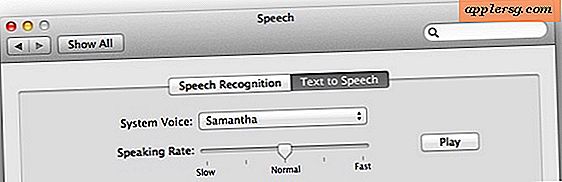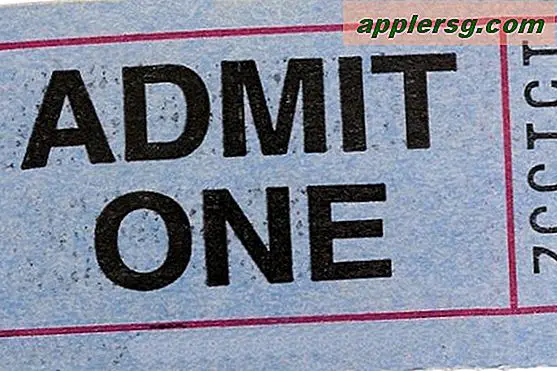Log automatisk ud af en Mac efter en periode med inaktivitet
 Brug af den automatiske log ud funktion er en god måde at bringe et ekstra lag af sikkerhed til en Mac. Det virker som du ville forvente; Når en forudbestemt tid er gået uden aktivitet, logger den aktive brugerkonto sig ud. Dette betyder, at alle aktuelt kørende apps lukkes ud, såvel som alle dokumenter, der gemmer i deres nuværende tilstand gennem Versioner & CV-funktionerne. For at kunne bruge Mac'en igen skal en person derfor logge ind igen med passende bruger- og adgangskodeoplysninger og derved forhindre uautoriseret adgang. Og selvfølgelig på grund af den relativt nye OS X Resume-funktion, når du logger ind igen, vil alle dine tidligere apps og dokumenter starte igen, hvor du slap af.
Brug af den automatiske log ud funktion er en god måde at bringe et ekstra lag af sikkerhed til en Mac. Det virker som du ville forvente; Når en forudbestemt tid er gået uden aktivitet, logger den aktive brugerkonto sig ud. Dette betyder, at alle aktuelt kørende apps lukkes ud, såvel som alle dokumenter, der gemmer i deres nuværende tilstand gennem Versioner & CV-funktionerne. For at kunne bruge Mac'en igen skal en person derfor logge ind igen med passende bruger- og adgangskodeoplysninger og derved forhindre uautoriseret adgang. Og selvfølgelig på grund af den relativt nye OS X Resume-funktion, når du logger ind igen, vil alle dine tidligere apps og dokumenter starte igen, hvor du slap af.
Som vi nævner, bruges dette bedst sammen med det standard Mac lock-skærmtryk, der bruger pauseskærmen og kan aktiveres via et tastetryk og bør ikke betragtes som en erstatning for det, medmindre inaktivitetstiden er indstillet meget aggressivt eller der er nogle andre unikke omstændigheder.
Konfigurer automatisk log ud i Mac OS X
Automatisk log ud er let at overse, men det er også meget nemt at konfigurere:
- Gå til Apple-menuen, og start derefter Systemindstillinger
- Vælg "Sikkerhed og privatliv"
- Klik på fanen "Generelt", og vælg derefter "Avanceret" -knappen i nederste hjørne
- Markér afkrydsningsfeltet ud for "Log ud efter _ minutter med inaktivitet" og indstil din tidsbegrænsning

Standardindstillingen er 60 minutter, hvilket er ret generøs, men tillader også rimelig tid at passere, som en frokostpause eller hvad som helst andet.
Kombiner med automatisk login forebyggelse
Mens du er i kontrolpanelet Sikkerhed og privatliv, skal du også deaktivere automatisk login ved at fjerne markeringen under fanen "Generelt". På den måde vil enhver bruger blive påkrævet at logge ind med en brugerkonto med fulde legitimationsoplysninger og et kodeord - selvom de genstarter computeren - husk blot at have gæstekontoen konfigureret, så du får Find My Mac-beskyttelsen, der tilbydes via den i ulige begivenhed computeren er stjålet, så den kan spores fra internettet, en anden Mac eller iOS-enhed, der har Find My iPhone installeret.
Brug med en låst pauseskærm til bedre sikkerhed
Selvom dette er en stor sikkerhedsfunktion, bør det ikke anses for tilstrækkeligt at bruge dette til at holde din Mac sikker fra uønsket brugeradgang. For Mac'er, der er offentligt tilgængelige, kontorer, skoler eller andre steder, hvor andre kan få adgang til computeren, bør du altid indstille pauseskærmen til at aktivere med en adgangskode og dermed låse ned Mac-skærmen. Låseskærmmetoden i Mac OS X dækker derefter de kortere perioder med inaktivitet på blot få øjeblikke væk fra et skrivebord og er også en hurtig måde, hvorpå man manuelt kan aktivere den adgangskodefilm ved at aktivere en passende tastaturgenvej, mens de mere inklusiv automatisk log ud vil dække længere perioder væk fra skrivebordet.
Automatisk Log Out vs Locked Screen Savers
Hvis du undrer dig over, hvad forskellen mellem disse to lignende træk er, her er en kort forklaring på hver og hvordan de er forskellige.
Automatisk Log ud lukker applikationer og dokumenter fra den logget bruger, mens du gemmer den sidste tilstand i OS X, så alting vil genoptage tilbage til, hvor det var, når brugeren blev logget igen. Dette frigør systemressourcer til andre brugere, og giver andre brugere mulighed for at logge ind på computeren, hvis den er multi-use.
Screen saver låse bringer kun et beskyttende lag over aktuelle handlinger og logger ikke noget ud, alle apps fortsætter med at køre i baggrunden, og dokumenterne forbliver åbne. Fordi brugeren forbliver logget ind, frigør den ikke ressourcer ved at lukke apps fra den pågældende bruger, og det tillader heller ikke en anden bruger at logge ind på Mac.
Kort sagt er skærmbesparende tilgang perfekt til hurtige øjeblikkelige tastaturer, mens den automatiske log-out er bedre i længere perioder væk fra et skrivebord, især i virksomheder eller uddannelsesmiljøer.